Anwenden mit ziehen und ablegen – Grass Valley EDIUS Pro v.6.5 Benutzerhandbuch
Seite 365
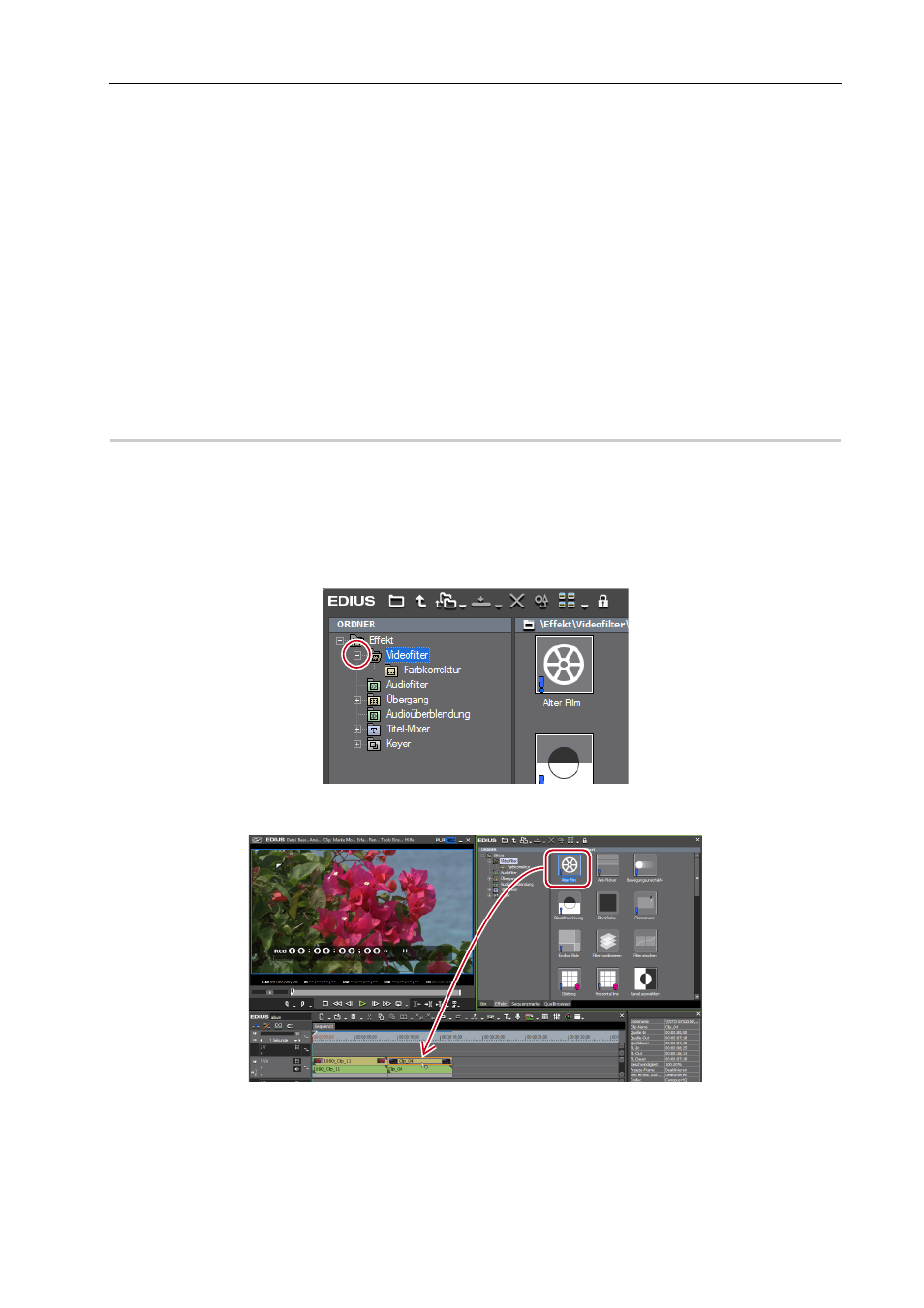
343
[Effekt]-Palette
EDIUS - Referenzhandbuch
• Die folgenden Effekte können auf den Alphakanal angewendet werden:
- [Spurmatte]
- [Maske]
- [Filter mischen]
- [Spiegeln]
- [Filter kombinieren] (wenn ein Unterfilter verwendet wird, der das Alphaformat unterstützt)
- [Farbkorrektur]
- [Blockfarbe]
- [Unschärfe]
- [Weiche Unschärfe]
- [Kanal auswählen]
- [Schärfe]
- [Übergang]
- [Mischen]
- [Titel-Mixer] (Der Alphakanal des Hintergrunds wird ebenfalls unterstützt.)
Bei nicht-kompatiblen Alphakanal-Effekten wird das „!“-Symbol in der [Effekt]- und [Informationen]-Palette ange-
zeigt.
Anwenden mit Ziehen und Ablegen
0
Dieser Vorgang ist auf dieselbe Weise auch in der Effektansicht verfügbar. Hier wird der Videofilter verwendet, um zu
erklären, wie ein Filter angewendet wird. Übergang und Key können auf dieselbe Weise angewendet werden.
Beispiel:
Bei der Auswahl von [Videofilter]
1 Klicken Sie in der Ordneransicht der Palette [Effekt] auf das Verzeichnis [Videofilter] und zeigen Sie die
Effekte an.
2 Ziehen Sie den auf einen Clip in der Timeline anzuwendenden Effekt und legen Sie ihn ab.
3
•
Ziehen Sie den Effekt mit der rechten Maustaste und legen Sie ihn ab, um [Hinzufügen]/[Ersetzen]
auszuwählen. Wählen Sie [Ersetzen], um die angewendeten Effekte zu löschen und nur den ausgewählten
Effekt anzuwenden.
• Wenn Sie einen Übergang oder eine Audioüberblendung durch Ziehen mit der rechten Maustaste anwenden,
können Sie [Benutzerdefiniert] auswählen und die Platzierung steuern.